قد تريد في بعض الأحيان استخدام OneNote for Windows 10 وإصدار OneNote 2016 لسطح المكتب الكامل معاً على الكمبيوتر نفسه.
عندما يكشف Windows عن وجود إصدارات متعددة من OneNote، قد يطالبك بتحديد إصدار OneNote الذي تريد استخدامه كتطبيق افتراضي لفتح دفاتر الملاحظات المستقبلية. إذا قمت بتفويت هذه المطالبة أو إذا غيّرت رأيك حول التحديد الذي أجريته، فيمكنك تغيير هذا الإعداد يدوياً في أي وقت.
لتعيين الإصدار الاقتراضي من OneNote:
-
انقر فوق بدء Windows أو اضغط عليه، ثم انقر فوق الإعدادات أو اضغط عليها.
-
في الإعدادات، انقر أو اضغط على تطبيقات > النظام>التطبيقات الافتراضية.
-
مرر لأسفل وانقر فوق تعيين الإعدادات الافتراضية حسب التطبيق أو اضغط عليها.
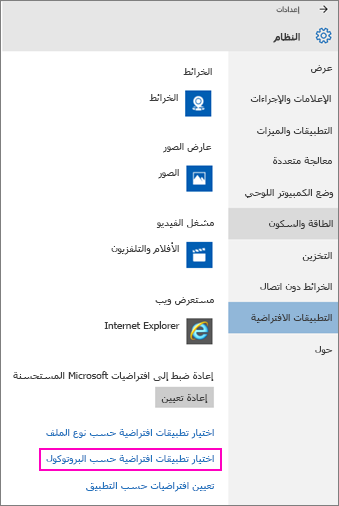
-
في القائمة ضمن تعيين البرامج الافتراضية، ابحث عن إصدار OneNote الذي تريد أن يستخدمه Windows كافتراضي، ثم انقر أو اضغط على إدارة. على سبيل المثال، بالنسبة إلى OneNote 16، انقر أو اضغط على إدارة إذا كنت تريد فتح دفاتر ملاحظات Windows دائما في OneNote 2016.
-
لكل نوع ملف ضمن نوع الملف واقترانات البروتوكول على اليسار، تحقق مما إذا كان يتم عرض OneNote 2016. إذا لم يتم عرض OneNote 2016، فانقر فوق التطبيق المعروض، ثم ضمن اختيار تطبيق، انقر فوق OneNote 2016 أو اضغط عليه. قم بذلك لكل نوع ملف مدرج.
لتغيير هذا الإعداد في أي وقت، كرر الخطوات المذكورة في القائمة السابقة واختر تحديداً مختلفاً.










